1. SDK 컴퓨터에 설치하기
DirectX를 사용하기 위해선 SDK가 필요하다. 버전이 여러개가 있고, 전부 설치하는게 가장 낫긴 하지만(버전마다 들어있는 라이브러리가 다르다고 함) 옛날 버전까지 설치할땐 예전꺼부터 순서대로 설치해야 된다던데. 해보진 않아서 정확한건 모르겠음. 나중에 새로 설치할때 해봐야겠다. DirectX SDK (June 2008) 다운로드 주소.
DirectX를 사용하기 위해선 SDK가 필요하다. 버전이 여러개가 있고, 전부 설치하는게 가장 낫긴 하지만(버전마다 들어있는 라이브러리가 다르다고 함) 옛날 버전까지 설치할땐 예전꺼부터 순서대로 설치해야 된다던데. 해보진 않아서 정확한건 모르겠음. 나중에 새로 설치할때 해봐야겠다. DirectX SDK (June 2008) 다운로드 주소.
2. 프로젝트 SDK 전역설정
SDK를 다운받아 설치하고 난뒤 Visual Studio에서 다음과 같이 설정을 해야 한다. (VS2005, VS2008)
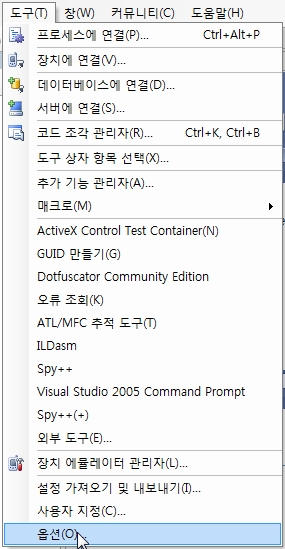
상위메뉴 도구 - 옵션(전체옵션)
(VS2008에는 있지만 VS2010은 전체 설정이 없어짐)
VS2010전역설정방법: [프로그래밍/프로그래밍일반] - 비쥬얼 2010 전역 디렉토리 설정
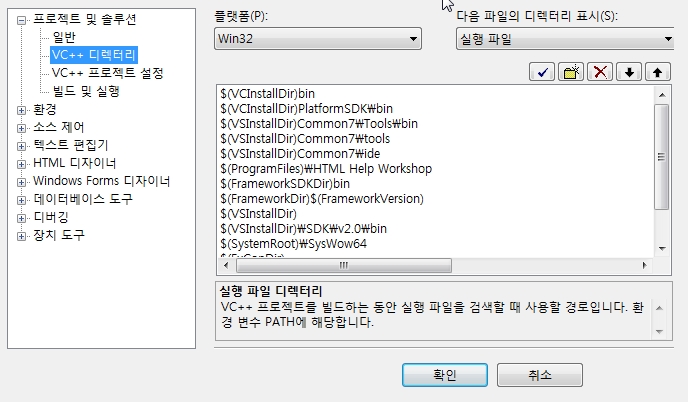
옵션창에서 프로젝트 및 솔루션의 하위메뉴인 VC++ 디렉터리
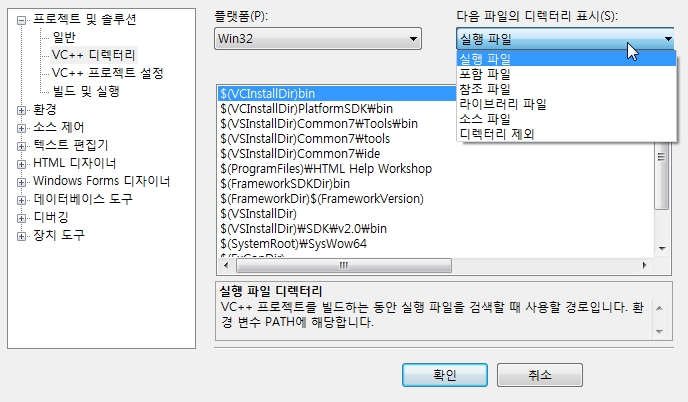
다음 파일의 디렉터리 표시 부분을 누르면 다음과 같이 펼쳐짐
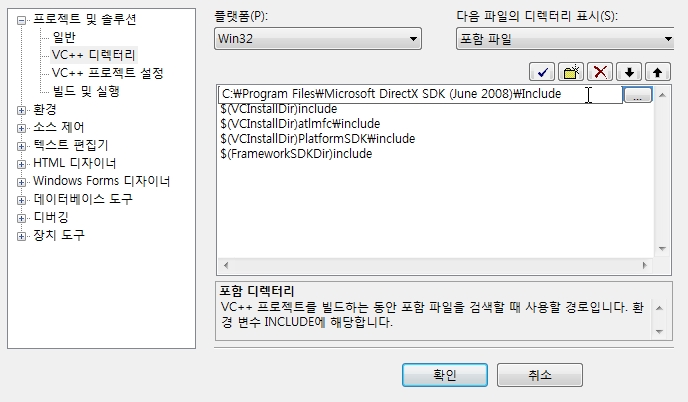
포함 파일에 DirectX SDK 설치 경로의 \include 폴더를 추가
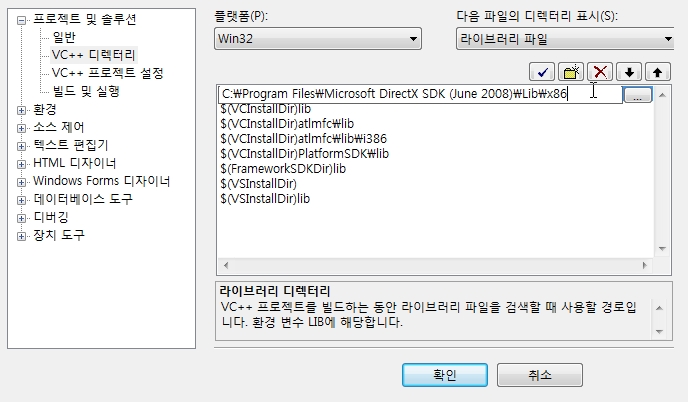
라이브러리 파일에 DirectX SDK 설치 경로의 \Lib\x86 폴더를 추가
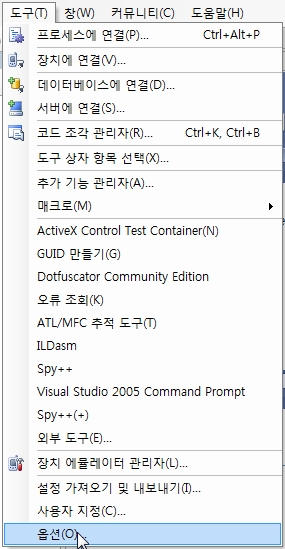
상위메뉴 도구 - 옵션(전체옵션)
(VS2008에는 있지만 VS2010은 전체 설정이 없어짐)
VS2010전역설정방법: [프로그래밍/프로그래밍일반] - 비쥬얼 2010 전역 디렉토리 설정
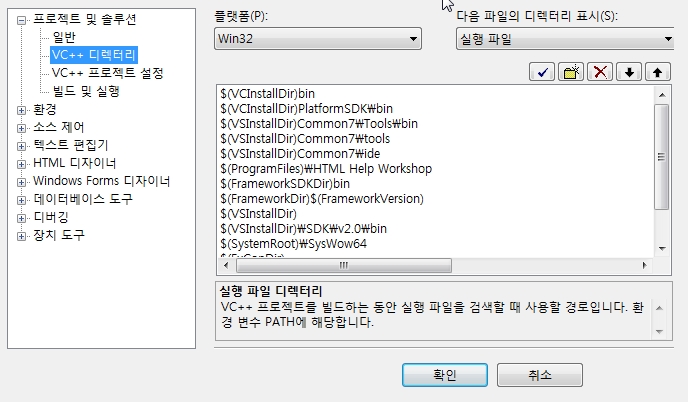
옵션창에서 프로젝트 및 솔루션의 하위메뉴인 VC++ 디렉터리
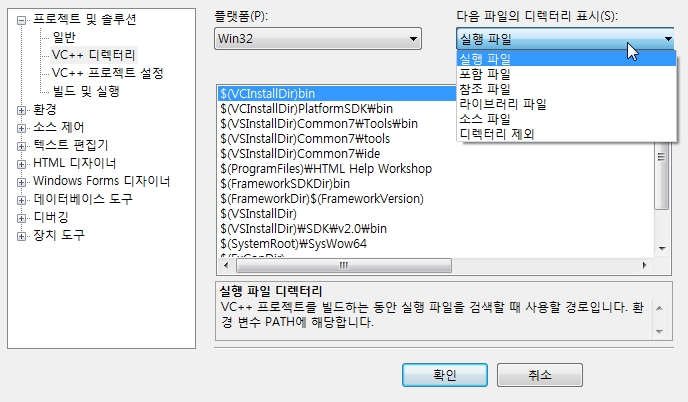
다음 파일의 디렉터리 표시 부분을 누르면 다음과 같이 펼쳐짐
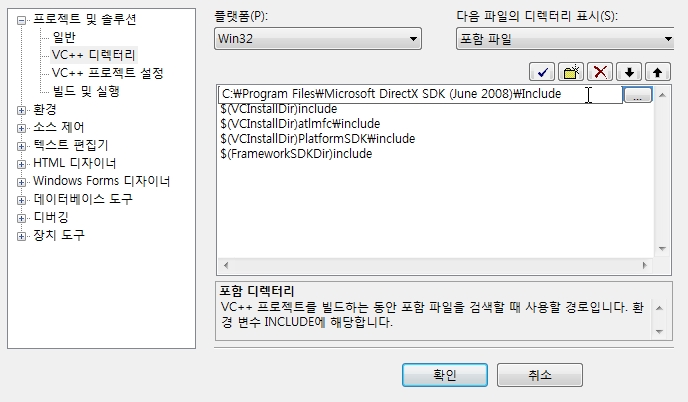
포함 파일에 DirectX SDK 설치 경로의 \include 폴더를 추가
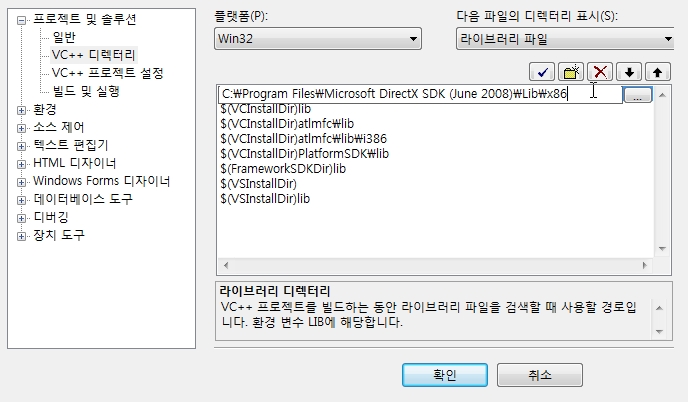
라이브러리 파일에 DirectX SDK 설치 경로의 \Lib\x86 폴더를 추가
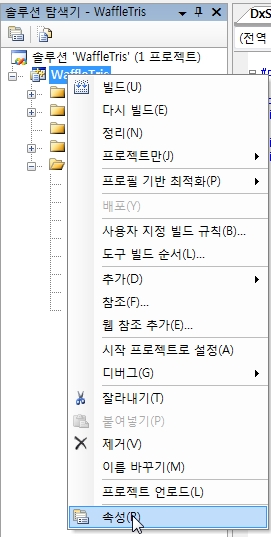
솔루션 탐색기에서 속성을 선택
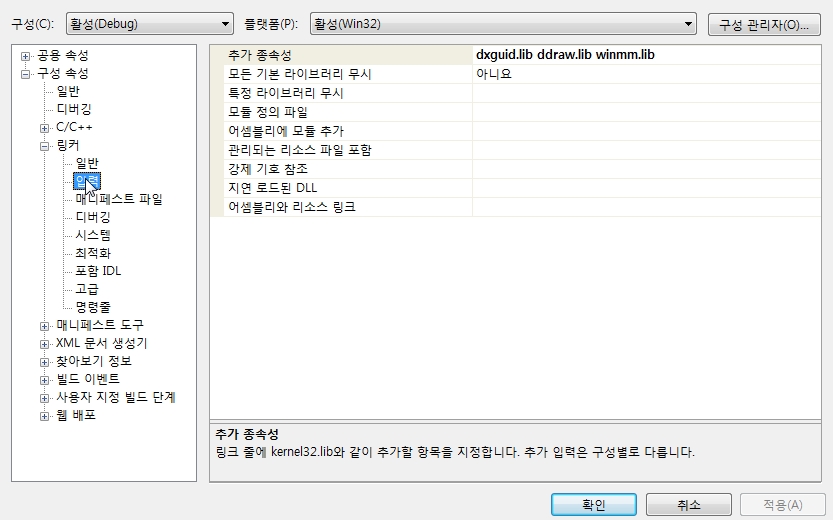
구성 속성 - 링커 - 입력 - 추가 종속성 부분에 추가
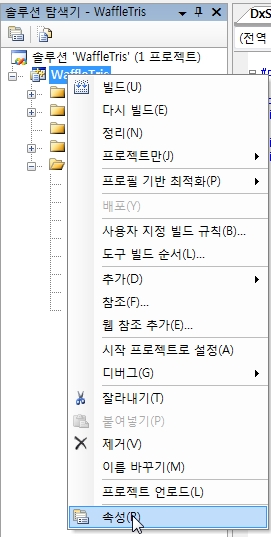
솔루션 탐색기에서 속성을 선택
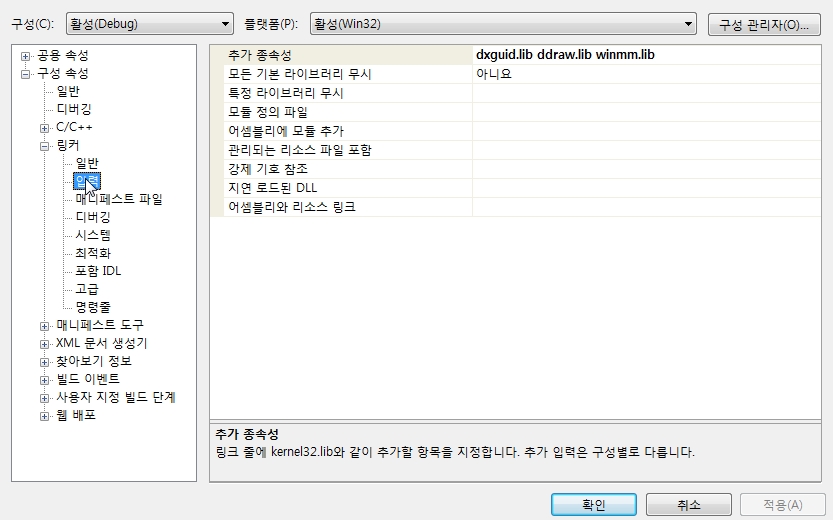
구성 속성 - 링커 - 입력 - 추가 종속성 부분에 추가
3.프로젝트 Iib설정하기
1) #pragma comment 로 코드로 추가하기
추가 종속성에 *.lib 파일을 추가한다.
다음과 같이 #pragma comment 를 이용해서 코드에 직접 써서 사용가능.
#pragma comment(lib, "dxguid.lib")
#pragma comment(lib, "ddraw.lib")
#pragma comment(lib, "dsound.lib")
#pragma comment(lib, "d3d9.lib")
#pragma comment(lib, "d3dx9.lib")
#pragma comment(lib, "winmm.lib")
2) 프로젝트 설정에서 lib 설정하기
프로젝트 -> 속성 -> 링커 -> 입력
다음과 같은 라이브러리 파일을 추가해준다. d3d9.lib, d3dx9.lib, winmm.lib
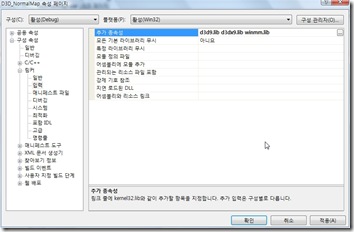
3.프로젝트 Iib설정하기
1) #pragma comment 로 코드로 추가하기
추가 종속성에 *.lib 파일을 추가한다.다음과 같이 #pragma comment 를 이용해서 코드에 직접 써서 사용가능.
#pragma comment(lib, "dxguid.lib")
#pragma comment(lib, "ddraw.lib")
#pragma comment(lib, "dsound.lib")
#pragma comment(lib, "d3d9.lib")
#pragma comment(lib, "d3dx9.lib")
#pragma comment(lib, "winmm.lib")
2) 프로젝트 설정에서 lib 설정하기
프로젝트 -> 속성 -> 링커 -> 입력
다음과 같은 라이브러리 파일을 추가해준다. d3d9.lib, d3dx9.lib, winmm.lib
이 글을 공유하기





